U8平行记账实际操作非常重要的几个点doc资料
u8记账流程
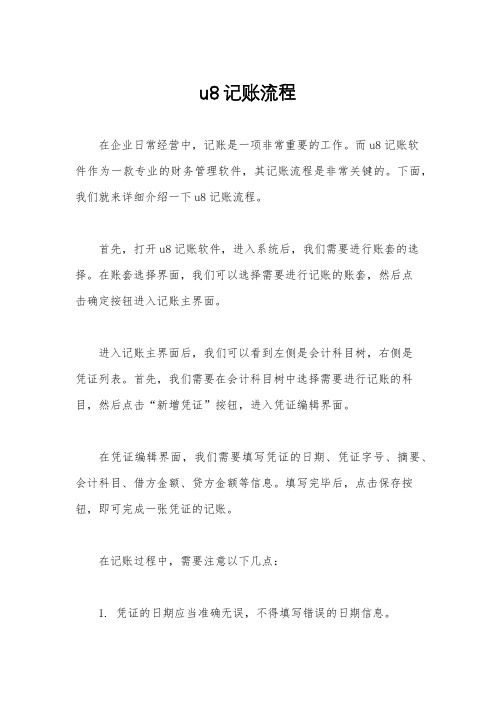
u8记账流程在企业日常经营中,记账是一项非常重要的工作。
而u8记账软件作为一款专业的财务管理软件,其记账流程是非常关键的。
下面,我们就来详细介绍一下u8记账流程。
首先,打开u8记账软件,进入系统后,我们需要进行账套的选择。
在账套选择界面,我们可以选择需要进行记账的账套,然后点击确定按钮进入记账主界面。
进入记账主界面后,我们可以看到左侧是会计科目树,右侧是凭证列表。
首先,我们需要在会计科目树中选择需要进行记账的科目,然后点击“新增凭证”按钮,进入凭证编辑界面。
在凭证编辑界面,我们需要填写凭证的日期、凭证字号、摘要、会计科目、借方金额、贷方金额等信息。
填写完毕后,点击保存按钮,即可完成一张凭证的记账。
在记账过程中,需要注意以下几点:1. 凭证的日期应当准确无误,不得填写错误的日期信息。
2. 摘要应当简明扼要,准确表达该笔交易的内容。
3. 借贷金额应当填写正确,不得出现借贷金额不平衡的情况。
完成一张凭证的记账后,我们可以在凭证列表中看到该凭证的信息。
如果需要对已记账的凭证进行修改,可以在凭证列表中选择需要修改的凭证,然后点击“修改凭证”按钮进行修改。
除了手工记账外,u8记账软件还支持导入银行对账单进行自动记账。
在凭证列表界面,我们可以点击“导入银行对账单”按钮,选择需要导入的银行对账单文件,系统会自动识别对账单中的交易信息,并生成对应的记账凭证。
最后,当所有的记账工作完成后,我们可以通过查看科目余额表、总账、明细账等报表,来查看记账结果是否正确,以及企业的财务状况。
总的来说,u8记账流程包括账套选择、科目选择、凭证编辑、凭证修改、银行对账单导入等步骤。
通过规范的记账流程,可以确保企业的财务数据准确无误,为企业的经营决策提供可靠的数据支持。
希望以上内容能够帮助大家更好地了解u8记账流程,提高记账工作的效率和准确性。
用友U8财务软件中操作的七大技巧

用友U8财务软件中操作的七大技巧用友U8是用友软件中定位于企业级应用?满足企业全面信息化需求的软件,以全面集成、提升效率为产品理念?主要满足中大型制造企业、商贸流通企业的财务软件。
那下面河南友久小编河南用友软件根据用友U8中常见的问题的谈一下以下七大技巧,希望对您能有帮助。
一、如何对会计科目进行增加、修改和删除。
在设置会计科目中可以进行会计科目的增加、修改、删除等工作。
会计科目名称可以进行更改、科目编码不能进行更改?系统可以任意设置末级科目的平级科目?也允许增加末级科目的下级科目?增加以后?末级科目的金额会自动地转到最末级科目。
注意?如果不指定银行、现金的总帐科目?将无法进行出纳管理。
二、如何录入期初数据。
1.输入末级科目?科目标记为白色?的期初余金额和累计发生额。
2.上级科目?科目标记为浅黄色?的余额和累计发生额由系统自动汇总.3.录入完毕后?可以试算、对帐检查期初数据?5.如果需要在期初数据中录入自定义项的数值?应在总账设置其他中将自定义项为辅助核算设置大上对钩。
4.辅助核算类科目?科目标记为蓝色?余额输入时?必须双击该栏?输入辅助帐的期初明细。
三、如何删除和作废凭证。
删除凭证需要先将凭证作废?再整理凭证 1.作废凭证?在凭证编辑界面下制单作废/恢复凭证将被打上作废标记。
2.整理凭证?在凭证编辑界面下制单整理凭证选择月份确定是否删除选择确定选择是否整理凭证断号。
四、如何设置凭证打印格式。
1.在(windows 98)中找到c: windows\system32\ufcomsql\lgpzwb**(**代表所要打印凭证的条数),在windows 2000/xp?中找到c:\winnt\system32\ufcomsql\lgpzwb**(**代表所要打印凭证的条数),然后用UFO简表打开?调整到相对应的格式;2.打开用友ERP-U8企业门户? 总账设置选项账簿凭证?将外币金额式凭证的条数修改成和**相同的数字。
U8平行记账实际操作非常重要的几个点
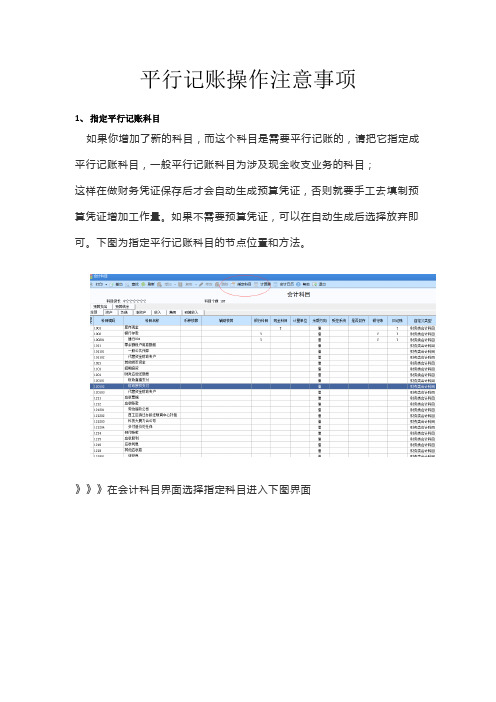
平行记账操作注意事项1、指定平行记账科目如果你增加了新的科目,而这个科目是需要平行记账的,请把它指定成平行记账科目,一般平行记账科目为涉及现金收支业务的科目;这样在做财务凭证保存后才会自动生成预算凭证,否则就要手工去填制预算凭证增加工作量。
如果不需要预算凭证,可以在自动生成后选择放弃即可。
下图为指定平行记账科目的节点位置和方法。
》》》在会计科目界面选择指定科目进入下图界面》》》左边选择平行记账科目节点,待选科目里找到你新建的科目,选择单右方向箭头把此科目选择进入到已选科目,最后点击确定即可;如果有不再用来平行记账的科目或者选错的,从已选科目里选中它,再点击单左方向箭头让其进入待选科目即可。
特别注意:不要选择双箭头,会选择所有科目。
2、设定科目对照为实现填制财务科目自动生成预算科目,可进行对照科目设置,一般根据单位实际需要来调整。
如果没有设置完整的科目对照,则自动生成预算凭证后是无法带出科目的,需要手工选择,增加工作量。
具体操作:点击‘平行记账’-‘科目对照’,进行财务科目和预算科目对照设置,以此带出预算科目。
见下图3、功能分类和经济分类的项目增加方法和设置功能分类和经济分类辅助核算的项目已经预置了很多,经济分类较少,已经全部预置,功能分类较多,只预置了往年查账时用到的,如果有新的分类请自行添加。
》》》基础设置—基础档案—财务—项目目录—项目大类(选择功能分类)--确定》》》选中要增加分类的大类—上方点击增加—输入此类别的编码和名称即可4、辅助项的选择保存完财务凭证后自动生成了预算凭证,财务凭证务辅助项,预算凭证有辅助项,这时要手动选择辅助项(暨功能分类或经济分类)。
》》》注意先双击右下角第二个小图标(图中红圈圈中的图标)--弹出辅助项选择界面—选好辅助项后即可正确保存***暂时想到这些。
用友U8财务操作手册

用友U8财务操作手册用友U8财务操作手册一、系统管理1、建立账套:在系统管理界面,选择“建立账套”菜单,输入账套信息,包括账套号、账套名称、启用日期、单位信息等。
2、增加用户:选择“增加用户”菜单,输入用户信息,包括用户名、用户密码、角色等。
3、权限设置:选择“权限设置”菜单,对用户进行权限分配,确保用户只能在其职责范围内进行操作。
二、基础设置1、会计科目:在基础设置界面,选择“会计科目”菜单,根据企业会计制度的要求,设置一级科目和明细科目。
2、会计报表:选择“会计报表”菜单,下载或自定义报表格式,以便进行财务报表的编制。
3、核算项目:选择“核算项目”菜单,设置收入、费用等项目的核算科目和核算方式。
三、财务处理1、凭证录入:在财务处理界面,选择“凭证录入”菜单,根据经济业务内容,录入会计分录,包括凭证号、凭证日期、借贷方金额等。
2、凭证审核:选择“凭证审核”菜单,对已录入的会计分录进行审核,确保凭证信息的准确性。
3、过账:选择“过账”菜单,将审核通过的会计分录过入到总账、明细账等账表中。
4、结账:选择“结账”菜单,完成当期财务处理工作,自动生成财务报表。
四、期末处理1、计提费用:在期末处理界面,选择“计提费用”菜单,根据企业要求,计提各项费用,如工资、税金等。
2、结转损益:选择“结转损益”菜单,将当期发生的收入和费用结转到本年利润科目。
3、结账损益:选择“结账损益”菜单,完成利润分配,生成利润表和资产负债表等财务报表。
五、报表分析1、资产负债表:在报表分析界面,选择“资产负债表”菜单,查看企业资产负债状况,分析资产结构、负债水平等。
2、利润表:选择“利润表”菜单,查看企业利润状况,分析收入来源、成本费用等。
3、现金流量表:选择“现金流量表”菜单,查看企业现金流量状况,分析资金流入流出情况等。
用友U8财务操作手册是企业进行财务管理的重要工具,通过系统管理和基础设置,能够建立完善的财务体系;通过财务处理和期末处理,能够实现日常财务工作的自动化和规范化;通过报表分析,能够及时掌握企业财务状况,为决策提供数据支持。
U8系统管理建帐操作

U8系统管理建帐操作U8系统是一种基于单据的企业管理软件,旨在帮助企业实现信息化管理。
对于初次使用U8系统的企业来说,建帐操作是非常关键的,它涉及到系统的基础设置和数据的导入等工作。
下面将从以下几个方面详细介绍U8系统中的建帐操作。
一、基础数据设置:在进行建帐操作前,首先需要进行一些基础数据的设置,包括企业基本信息、财务期间设定、科目设置、往来单位设置等。
其中,财务期间设定是非常重要的,它涉及到系统的财务结账和报表编制等问题。
在财务期间设定中,需要设定财务年度、期间数量、期初日期等信息。
二、科目余额导入:建帐操作的一个重要环节是导入科目余额。
企业在使用U8系统前,通常会有原有的财务数据,包括期初资产、负债、收入和费用等信息。
为了能够在U8系统中进行正常的财务管理,需要将这些数据导入系统中。
在U8系统中,可以通过Excel工具将科目余额一次性导入系统,并自动生成相应的凭证。
三、票据设置:U8系统能够自动生成各种单据,包括采购单、销售单、财务凭证等。
在建帐操作中,需要对各种单据进行设置,包括单据头、单据尾、行设置等。
单据头主要是对单据的基本信息进行设置,包括单据编号规则、单据名称、单据类型等。
单据尾则是对单据的附加信息进行设置,如审批意见、备注信息等。
行设置则是对单据中每一行的字段进行设置。
四、权限设置:建帐操作需要对不同用户设置不同的权限。
在U8系统中,可以根据角色或人员对用户进行权限设置。
权限设置包括对菜单权限、操作权限和数据权限的设置。
菜单权限是对用户所能够访问的菜单进行设置,操作权限是对用户所能够进行的操作进行设置,数据权限则是对用户所能够访问的数据进行设置。
通过权限设置,可以保证系统中的数据安全和管理的规范性。
五、数据导入:建帐操作的最后一步是将企业原有的数据导入到U8系统中。
这些原有的数据包括基本信息、客户资料、供应商资料、库存信息等。
在导入数据时,需要注意数据的格式和准确性。
为了确保数据的正确导入,可以使用U8系统提供的数据导入工具,通过Excel表格将数据一次性导入到系统中。
用友U8系列财务操作手册
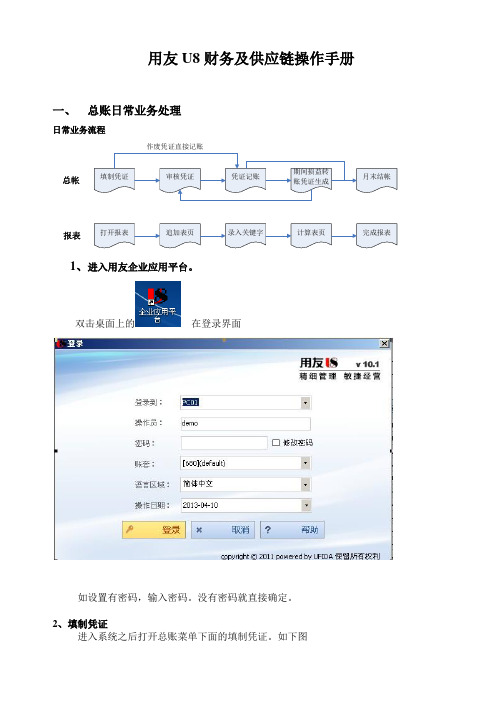
用友U8财务及供应链操作手册一、 总账日常业务处理日常业务流程总帐报表作废凭证直接记账1、进入用友企业应用平台。
双击桌面上的 在登录界面如设置有密码,输入密码。
没有密码就直接确定。
2、填制凭证进入系统之后打开总账菜单下面的填制凭证。
如下图直接双击填制凭证,然后在弹出凭证框里点增加。
制单日期可以根据业务情况直接修改,输入附单据数数(可以不输),凭证摘要(在后面的可以选择常用摘要),选择科目直接选择(不知道可以选按F2或点击后面的),如果科目为往来科目则要输入往来单位名称,可以直接选择或在《供应商》《客户》处输入往来单位名称的任意一个名称然后再点将自动模糊过滤。
如果往来单位为新增加的单位则在选择的框中点“编辑”选中往来单位的分类然后点增加输入往来单位的编号和简称,然后点保存。
增加好之后退出返回单位列表。
确定往来单位后确定或双击单位名称。
输入借贷方金额,凭证完后如需继续作按增加自动保存,按保存也可,再按增加。
3.修改凭证没有审核的凭证直接在填制凭证上面直接修改,改完之后按保存。
(审核、记帐了凭证不可以修改,如需修改必须先取消记帐、取消审核)。
第3页4.作废删除凭证只有没有审核、记帐的凭证才可以删除。
在“填制凭证”第二个菜单“制单”下面有一个“作废\恢复”,先作废,然后再到“制单”下面“整理凭证”,这样这张凭证才被彻底删除。
5.审核凭证双击凭证里的审核凭证菜单,需用具有审核权限而且不是制单人进入审核凭证才能审核(制单单人不能审核自己做的凭证)选择月份,确定。
再确定。
直接点击“审核”或在第二个“审核”菜单下的“成批审核”第5页6.取消审核如上所述,在“成批审核”下面有一个“成批取消审核”,只有没有记帐的凭证才可以取消审核。
7.主管签字同审核凭证操作一样只是在选择凭证菜单的时候为主管签字8.凭证记账所有审核过的凭证才可以记帐,未审核的凭证不能记账,在“总帐——凭证——记账”然后按照提示一步一步往下按,最后提示记帐完成。
u8ERP操作细节规定
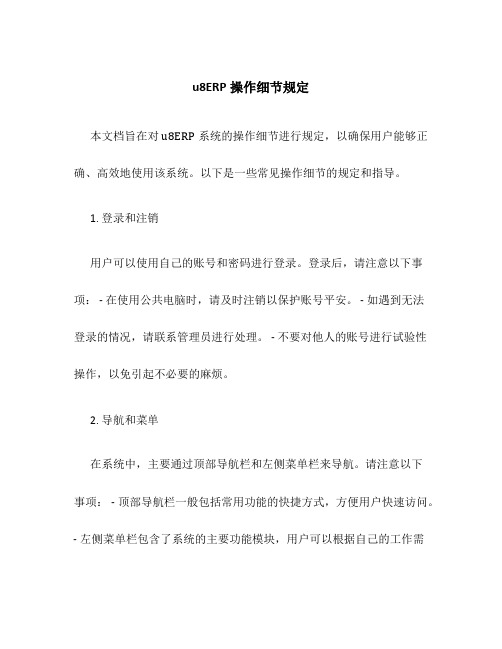
u8ERP操作细节规定本文档旨在对u8ERP系统的操作细节进行规定,以确保用户能够正确、高效地使用该系统。
以下是一些常见操作细节的规定和指导。
1. 登录和注销用户可以使用自己的账号和密码进行登录。
登录后,请注意以下事项: - 在使用公共电脑时,请及时注销以保护账号平安。
- 如遇到无法登录的情况,请联系管理员进行处理。
- 不要对他人的账号进行试验性操作,以免引起不必要的麻烦。
2. 导航和菜单在系统中,主要通过顶部导航栏和左侧菜单栏来导航。
请注意以下事项: - 顶部导航栏一般包括常用功能的快捷方式,方便用户快速访问。
- 左侧菜单栏包含了系统的主要功能模块,用户可以根据自己的工作需要选择对应的模块进入。
- 如有需要,可以使用搜索功能来快速查找某个模块或功能。
3. 数据输入和编辑在u8ERP系统中,用户需要进行大量的数据输入和编辑工作。
为了确保数据的准确性和完整性,请注意以下事项: - 在输入数据时,根据系统的提示和要求填写相应的字段。
- 对于必填字段,务必填写完整,不能为空。
- 如有需要,可以使用系统提供的辅助功能,如下拉框、日期选择器等。
4. 数据查询和过滤u8ERP系统提供了丰富的数据查询和过滤功能,以帮助用户快速找到所需的数据。
请注意以下事项: - 在进行数据查询时,根据需求选择正确的查询条件和方式。
- 如有需要,可以使用高级查询功能进行更精细的数据过滤。
- 查询结果可以根据需要进行排序和导出。
5. 数据导入和导出为了方便用户的数据管理,u8ERP系统支持数据的导入和导出。
请注意以下事项: - 在进行数据导入时,请确保导入数据的格式和结构与系统要求一致。
- 在进行数据导出时,请选择正确的导出格式和导出范围。
- 导入和导出的数据可以根据需要进行清洗和校对。
6. 日常操作和审批u8ERP系统涵盖了企业的日常运营和管理工作,包括订单处理、采购管理、财务核算等。
请注意以下事项: - 在进行日常操作时,请按照系统提供的工作流程和标准进行操作。
用友U8财务软件的使用技巧
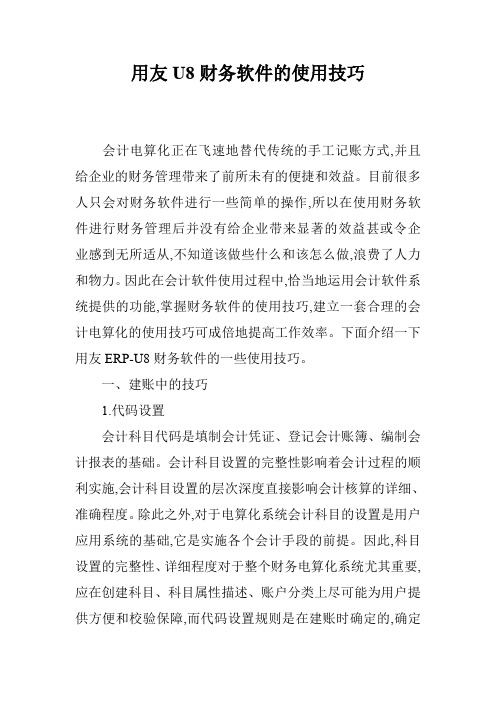
用友U8财务软件的使用技巧会计电算化正在飞速地替代传统的手工记账方式,并且给企业的财务管理带来了前所未有的便捷和效益。
目前很多人只会对财务软件进行一些简单的操作,所以在使用财务软件进行财务管理后并没有给企业带来显著的效益甚或令企业感到无所适从,不知道该做些什么和该怎么做,浪费了人力和物力。
因此在会计软件使用过程中,恰当地运用会计软件系统提供的功能,掌握财务软件的使用技巧,建立一套合理的会计电算化的使用技巧可成倍地提高工作效率。
下面介绍一下用友ERP-U8财务软件的一些使用技巧。
一、建账中的技巧1.代码设置会计科目代码是填制会计凭证、登记会计账簿、编制会计报表的基础。
会计科目设置的完整性影响着会计过程的顺利实施,会计科目设置的层次深度直接影响会计核算的详细、准确程度。
除此之外,对于电算化系统会计科目的设置是用户应用系统的基础,它是实施各个会计手段的前提。
因此,科目设置的完整性、详细程度对于整个财务电算化系统尤其重要,应在创建科目、科目属性描述、账户分类上尽可能为用户提供方便和校验保障,而代码设置规则是在建账时确定的,确定代码规则时要特别注意协调简洁性和可扩充性,简洁性要求每层代码尽可能短,而可扩充性要求每层代码间留有一定的空间,以备日后会计科目增多时各层代码仍适用。
这就要求在确定每层代码长度时要在这二者间协调、平衡。
一级总账科目的代码通常已在会计制度中规定,需要用户自行确定代码长度的是二级以下明细科目,大部分明细科目的科目数量变化不大,科目数量不确定性较大的是明细科目,如往来科目、材料科目等,但在同一级的明细科目中,其代码长度是以同一上级科目下科目数量最多的一个来确定的,即使只有一个这种科目的明细科目数量较多,其他同级科目的代码长度也要与其一致。
例如,二级明细科目代码的长度确定,首先要逐个分析总账科目下明细科目数,如“现金”可不设明细科目,“银行存款”通常以开户账号为明细科目,科目数一般不会达百个,其他的明细科目也不会超过百个,两位的代码长度应能满足需要,但“应收账款”、“应付账款”等通常以客户名和供应商名称设置明细科目,明细科目的数量较多,接近或超过100个,两位代码就不能满足要求,所以二级科目的代码长度就应设定为3位。
- 1、下载文档前请自行甄别文档内容的完整性,平台不提供额外的编辑、内容补充、找答案等附加服务。
- 2、"仅部分预览"的文档,不可在线预览部分如存在完整性等问题,可反馈申请退款(可完整预览的文档不适用该条件!)。
- 3、如文档侵犯您的权益,请联系客服反馈,我们会尽快为您处理(人工客服工作时间:9:00-18:30)。
U8平行记账实际操作非常重要的几个点
平行记账操作注意事项
1、指定平行记账科目
如果你增加了新的科目,而这个科目是需要平行记账的,请把它指定成平行记账科目,一般平行记账科目为涉及现金收支业务的科目;
这样在做财务凭证保存后才会自动生成预算凭证,否则就要手工去填制预算凭证增加工作量。
如果不需要预算凭证,可以在自动生成后选择放弃即可。
下图为指定平行记账科目的节点位置和方法。
》》》在会计科目界面选择指定科目进入下图界面
》》》左边选择平行记账科目节点,待选科目里找到你新建的科目,选择单右方向箭头把此科目选择进入到已选科目,最后点击确定即可;如果有不再用来平行记账的科目或者选错的,从已选科目里选中它,再点击单左方向箭头让其进入待选科目即可。
特别注意:不要选择双箭头,会选择所有科目。
2、设定科目对照
为实现填制财务科目自动生成预算科目,可进行对照科目设置,一般根据单位实际需要来调整。
如果没有设置完整的科目对照,则自动生成预算凭证后是无法带出科目的,需要手工选择,增加工作量。
具体操作:点击‘平行记账’-‘科目对照’,进行财务科目和预算科目对照设置,以此带出预算科目。
见下图
3、功能分类和经济分类的项目增加方法和设置
功能分类和经济分类辅助核算的项目已经预置了很多,经济分类较少,已经全部预置,
功能分类较多,只预置了往年查账时用到的,如果有新的分类请自行添加。
》》》基础设置—基础档案—财务—项目目录—项目大类(选择功能分类)--确定
》》》选中要增加分类的大类—上方点击增加—输入此类别的编码和名称即可
4、辅助项的选择
保存完财务凭证后自动生成了预算凭证,财务凭证务辅助项,预算凭证有辅助项,这时要手动选择辅助项(暨功能分类或经济分类)。
》》》注意先双击右下角第二个小图标(图中红圈圈中的图标)--弹出辅助项选择界面—选好辅助项后即可正确保存
***暂时想到这些。
